Mis on Active Directory ja kuidas andmebaasi installida ja konfigureerida
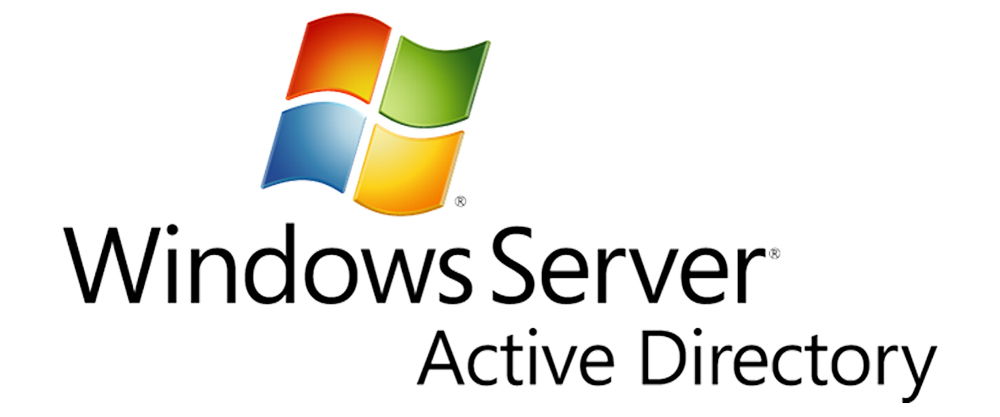
- 557
- 55
- Tyrone Beer Jr.
Active Directory on süsteemihalduse teenus. Need on kohalikele rühmadele palju parem alternatiiv ja võimaldavad teil luua arvutivõrkude tõhusa haldamise ja usaldusväärse andmekaitsega.
Kui te pole varem kohanud Active Directory kontseptsiooni ega tea, kuidas sellised teenused toimivad, on see artikkel teie jaoks. Mõelgem välja, mida see mõiste tähendab, millised on selliste andmebaaside eelised ning kuidas seda esialgseks kasutamiseks luua ja konfigureerida.
Active Directory - mis see on lihtsate sõnadega
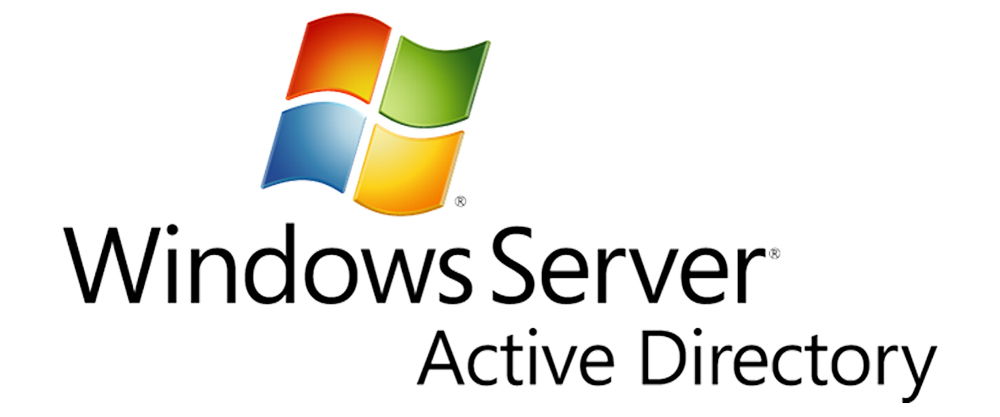
Active Directory on süsteemse juhtimise väga mugav viis. Active Directory abil saate andmeid tõhusalt hallata.
Need teenused võimaldavad teil luua domeeni kontrollerite kontrolli all ühe andmebaasi. Kui teil on ettevõte, juhtige kontorit üldiselt paljude inimeste tegevust, kes tuleb ühendada, selline domeen tuleb kasuks.
See sisaldab kõiki objekte - arvuteid, printereid, fakse, kasutajakontosid jne. Andmete asukoha domeenide hulka nimetatakse "metsaks". Active Directory baas on domeenikeskkond, kus objektide arv võib olla kuni 2 miljardit. Esinda neid skaalasid?
See tähendab, et sellise "metsa" või andmebaaside abil saate ühendada kontoris suure hulga töötajaid ja seadmeid ning ilma kohale viitamata - teisi kasutajaid saab ühendada näiteks teenustes Ettevõtte kontor teises linnas.
Lisaks luuakse Active Directory Services raames mitu domeeni ja ühtsed - mida rohkem ettevõte on, seda rohkem vajate oma seadmete kontrollimiseks andmebaasi raames.
Lisaks määratakse sellise võrgu loomisel kindlaks ühe kontrolldomeeni ja isegi teiste domeenide hilisema olemasolu korral jääb originaal endiselt "vanemaks" - see tähendab, et sellel on ainult täielik juurdepääs teabehaldusele.
Kus neid andmeid salvestatakse ja mis tagab domeenide olemasolu? Aktiivse kataloogi loomiseks kasutatakse kontrollereid. Tavaliselt on neid kaks - kui ühega juhtub midagi, salvestatakse see teave teisele kontrollerile.
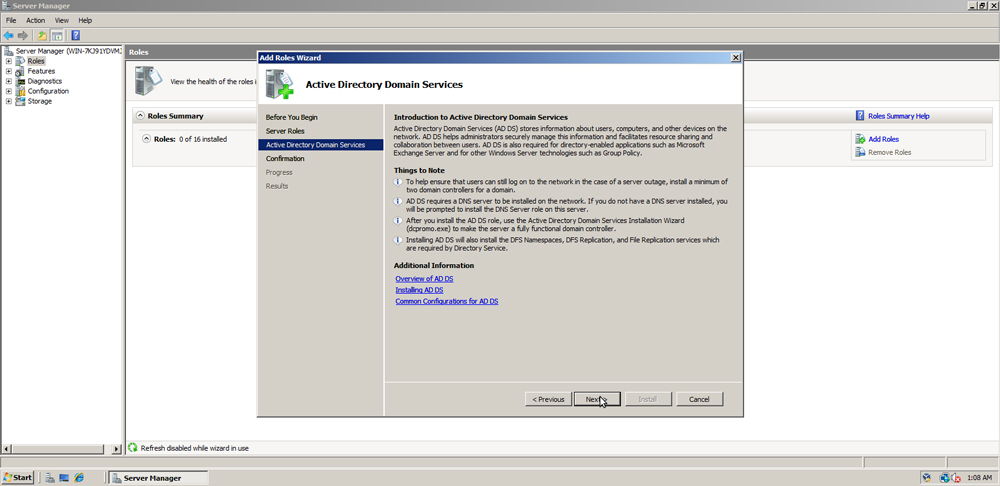
Veel üks võimalus baasi kasutamiseks - kui näiteks teie ettevõte teeb koostööd teisega, ja peate üldprojekti täitma. Sel juhul võib olla vajalik juurde pääseda loata isiksustele domeenifailidele ja siin saate konfigureerida omamoodi "suhte" kahe erineva metsa vahel, avatud juurdepääs vajalikule teabele ilma muude andmete ohutuseta riskimata.
Üldiselt on Active Directory vahend andmebaasi loomiseks teatud struktuuris, sõltumata selle suurusest. Kasutajad ja kõik seadmed on ühendatud üheks metsaks, luuakse domeenid, mis asetatakse kontrolleritele.
Samuti on soovitatav selgitada - teenuste töö on võimalik eranditult Windows Serveri süsteemidega seadmetes. Lisaks luuakse kontrolleritel 3-4 DNS-serveri. Nad teenindavad peamist domeeni tsooni ja kui üks neist ebaõnnestub, asendatakse see teiste serveridega.
Pärast Active Directory mannekeenide lühikest ülevaadet huvitab teid loomulikult küsimus - miks muuta kohalik rühm terveks andmebaasiks? Loomulikult on siin võimaluste valdkond mitu korda laiem ja uurime nende eeliseid lähemalt muid erinevusi süsteemihalduse teenustes.
Active Directory eelised
Active Directory eelised on järgmised:
- Ühe ressursi kasutamine autentimiseks. Selles olukorras peate lisama kõik kontod, mis nõuavad iga arvuti üldisele teabele juurdepääsu. Mida rohkem kasutajaid ja tehnoloogiat, seda keerulisem on nende andmete vahel sünkroonida.
Järgmisena on parooli muutmiseks ühel kontol vaja seda muuta ülejäänud arvutis ja serverites. On loogiline, et suurema arvu kasutajatega on vaja läbimõeldumat lahendust.
Ja nii salvestatakse andmebaasiga teenuste kasutamisel kontod ühel hetkel ja muudatused jõustuvad kohe kõigis arvutites.
Kuidas see töötab? Iga kontorisse tulev töötaja käivitab süsteemi ja siseneb oma kontole. Sisendtaotlus esitatakse automaatselt serverile ja autentimine toimub selle kaudu.
Teatud dokumentide järjekorra osas saate alati jagada kasutajad rühmadesse - "personaliosakond" või "raamatupidamisarvestus".
Sel juhul on teabele juurdepääsu pakkumine veelgi lihtsam - kui peate avama ühe osakonna kausta, teete seda andmebaasi kaudu. Üheskoos saavad nad juurdepääsu andmetega nõutavale kaustale, ülejäänud jaoks jäävad dokumendid suletuks, samas.
- Kontroll iga andmebaasis osaleja üle.
Kui kohalikus rühmas on iga osaleja sõltumatu, on seda keeruline kontrollida teisest arvutist, seejärel domeenides saate kehtestada teatud reeglid, mis vastavad ettevõtte poliitikale.
Süsteemi administraatorina saate seada juurdepääsu sätted ja ohutusseaded ning seejärel rakendada neid iga kasutajarühma jaoks. Loomulikult saab üks rühm sõltuvalt hierarhiast kindlaks teha rangemad sätted, teised võimaldavad juurdepääsu süsteemi muudele failidele ja toimingutele.
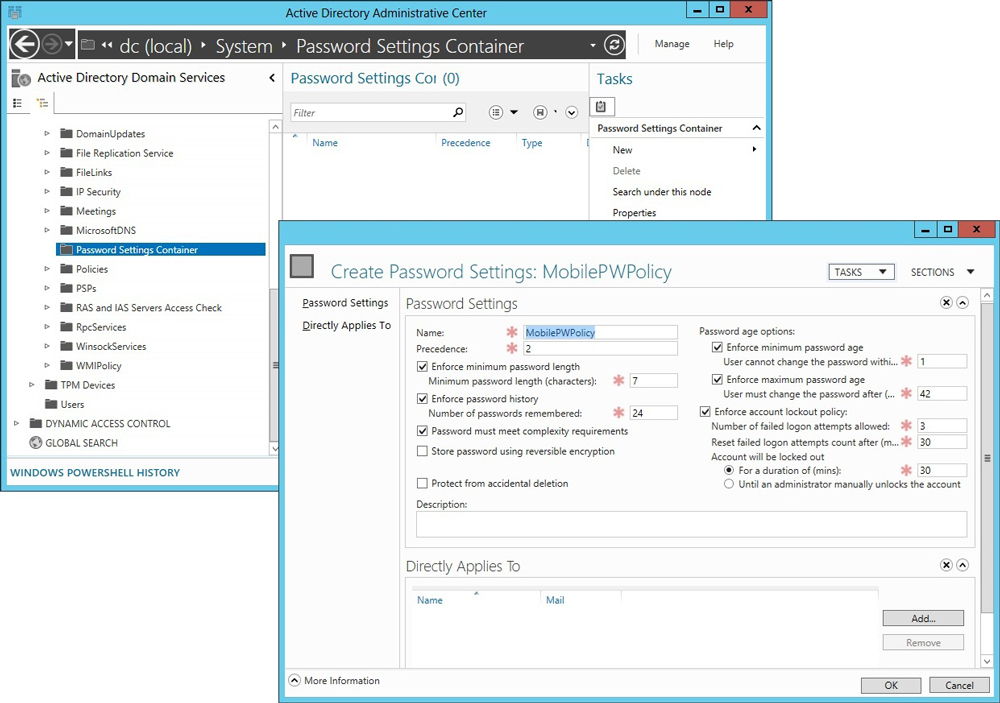
Lisaks, kui uus inimene satub ettevõttesse, saab tema arvuti kohe soovitud seadete komplekti, kus kaasatakse töö komponendid.
- Universaalsus tarkvara installimisel.
Muide, komponentide kohta - Active Directory abil saate printerid määrata, installida kõigile töötajatele vajalikud programmid kohe, määrake konfidentsiaalsuse parameetrid. Üldiselt optimeerib andmebaasi loomine tööd märkimisväärselt, jälgib ohutust ja ühendab kasutajad töö maksimaalse efektiivsuse saavutamiseks.
Ja kui ettevõte haldab eraldi kommunaalteenuseid või eriteenuseid, saab neid sünkroonida domeenidega ja lihtsustada neile juurdepääsu. Kuidas? Kui ühendate kõik ettevõttes kasutatud tooted, ei pea töötaja iga programmi sisestamiseks sisestama erinevaid sisselogimisi ja paroole - see teave on tavaline.
Nüüd, kui Active Directory kasutamise eelised ja tähendus on selged, vaatame nende teenuste installimise protsessi.
Kasutame andmebaasi Windows Server 2012
Active Directory installimine ja konfiguratsioon on väga arusaamatu äri ja seda tehakse ka lihtsam kui esmapilgul näib.
Teenuste allalaadimiseks peate esmalt tegema järgmist:
- Muutke arvuti nime: klõpsake nuppu "Start", avage juhtpaneel, punkt "süsteem". Valige "Muutke parameetreid" ja atribuutides vastas "Klõpsake" Muutke ", sobitage põhipc -le uus tähendus.
- Laadimine PC taotlusel.
- Seadke võrgu sätted järgmiselt:
- Juhtpaneeli kaudu avage menüü võrkude ja täieliku juurdepääsuga.
- Reguleerige adapteri sätteid. Õige klahv vajutage "Atribuudid" ja avage vahekaart "Võrk".
- Klõpsake loendi aknas Interneti -protokolli numbril 4, klõpsake uuesti nuppu "Atribuudid".
- Sisestage vajalikud sätted, näiteks IP -aadress - 192.168.10.252, maski alamvõrk - 255.255.255.0, peamine metroo - 192.168.10.1.
- Reenis tähistage "eelistatud DNS-server" kohaliku serveri aadressi "Alternatiiv ..."-DNS-serverite muud aadressid.
- Salvestage muudatused ja sulgege aknad.
Installige Active Directory rollid järgmiselt:
- Alguse kaudu avage "serveri dispetšer".
- Valige menüüst rollide ja komponentide lisamine.
- Meister alustab, kuid kirjeldusega esimene aken võib vahele jätta.
- Märkige rida "rollide ja komponentide paigaldamine", liikuge edasi.
- Valige oma arvuti, et panna Active Directory sellele.
- Märkige loendist roll, mida peate alla laadima - teie puhul on see "Domeen Services Active Directory".
- Ilmub väike aken koos ettepanekuga teenuste jaoks vajalike komponentide laadimiseks - aktsepteerige seda.
- Pärast seda, kui teile pakutakse muude komponentide installimist - kui te neid ei vaja, siis jätke see samm vahele, klõpsates "Järgmine".
- Seadete kapten kuvab akna koos teie seatud teenuste kirjeldustega - lugege ja liigub edasi.
- Ilmub installimise komponentide loend - kontrollige, kas kõik on tõene, ja kui jah, vajutage vastaval klahvi.
- Protsessi lõpus sulgege aken.
- See on kõik - teenused laaditakse teie arvutisse.
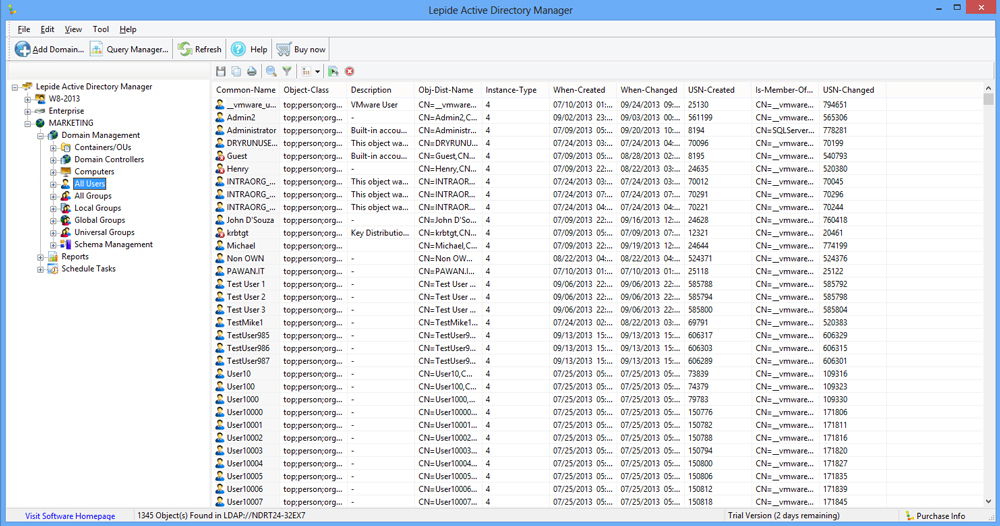
Seaded Active Directory
Domeeni teenuse konfigureerimiseks peate tegema järgmist:
- Käivitage samad põhiseaded.
- Klõpsake akna ülaosas oleval kollasel indeksil ja valige "Suurendage serveri roll domeeni kontrolleri tasemele".
- Klõpsake uue "metsa" lisamisel ja looge juure domeenile nimi, seejärel klõpsake "Järgmine".
- Näidata "metsa" ja domeeni töörežiime - enamasti langevad need kokku.
- Tulge välja parool, kuid pidage seda kindlasti meeles. Mine edasi.
- Pärast seda näete hoiatust, et domeeni ei delegeerita, ja ettepanek domeeninimi kontrollida - võite neist sammudest ilma jääda.
- Järgmises aknas saate muuta andmebaasidega kataloogide tee - tehke seda, kui need teile ei sobi.
- Nüüd näete kõiki parameetreid, mida kavatsete installida - vaadake, kas olete need õigesti valinud, ja liikuge edasi.
- Rakendus kontrollib, kas esialgsed nõuded on täidetud, ja kui kommentaare pole või kui need on mittekriitilised, vajutage "Installi".
- Pärast arvuti installimist laadige arvuti üle.
Samuti võite olla huvitatud sellest, kuidas kasutajat andmebaasi lisada. Selleks kasutage menüüd "Kasutajad või arvutid Active Directory", mille leiate juhtpaneeli jaotisest "Administratsioon", või kasutage menüüst andmebaasi sätteid.
Uue kasutaja lisamiseks vajutage domeeni nime järgi õiget klahvi, valige "Loo", pärast "Unit". Teie ette ilmub aken, kuhu peate sisestama uue seadme nime - see toimib kaustina, kus saate kasutajaid koguda erinevates osakondades. Samamoodi loote hiljem veel mitu ühikut ja paigutate kõik töötajad pädevalt.
Lisaks klõpsake seadme nime loomisel seda parema hiireklahviga ja valige "Loo", pärast "kasutajat". Nüüd jääb ainult sisestada vajalikud andmed ja panna kasutajale juurdepääsu sätted.
Kui uus profiil luuakse, klõpsake sellel, valides kontekstimenüü ja avage "atribuudid". Kustutage vahekaardil "Ajavahemik". See on kõik.
Üldine järeldus on, et - Active Directory on võimas ja kasulik tööriist süsteemihalduseks, mis aitab ühendada kõigi töötajate arvutid üheks meeskonnaks. Teenuste abil saate luua turvalise andmebaasi ja optimeerida märkimisväärselt töö ja teabe sünkroonimise kõigi kasutajate vahel. Kui teie ettevõtte ja mõne muu töökoha tegevused on seotud elektrooniliste arvutusmasinate ja võrguga, peate ühendama kontod ning jälgima tööd ja konfidentsiaalsust, on Active Directoryl põhineva andmebaasi installimine suurepärane lahendus.

